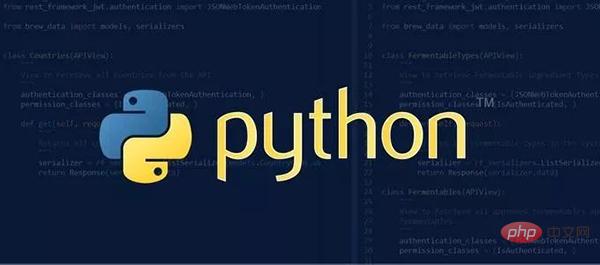Python 超实用小技巧,提升工作效率 Max
众所周知,Python 以简洁易上手著称,面对复杂琐碎的重复性工作,有时候很有必要提炼一些小脚本来处理重复工作,今天派森酱就给大家整理了十个超实用的小技巧,可直接运行,建议收藏。
1.我们可以通过列表来给多个变量赋值,只需要列表元素的个数和变量个数对应即可。
In [1]: list = [1, 2, 3] In [2]: a, b, c = list In [3]: print(a, b, c) 1 2 3
2. 交互模式下的 _ 表示的是上一个表达式的输出。
In [4]: 2 * 3 Out[4]: 6 In [5]: _ Out[5]: 6
3. 通过 join 操作来链接列表中的元素。
In [6]: words = ['I', 'Like', 'Python'] In [7]: ' '.join(words) Out[7]: 'I Like Python'
4. 翻转列表应该是基础的常用操作了,这里分享两种常用的方法,可以通过 reverse 函数或者切片来返转列表。
In [8]: words = ['I', 'Like', 'Python'] In [9]: words.reverse() In [10]: words Out[10]: ['Python', 'Like', 'I'] In [11]: words[::-1] Out[11]: ['I', 'Like', 'Python']
5. 虽说现在的计算机硬件已经非常便宜了,但这并不代表我们写程序不需要考虑内存占用问题,可以通过 sys 模块的 getsizeof 来获取变量的内存占用。
In [12]: import sys In [13]: value = 100 In [14]: sys.getsizeof(value) Out[14]: 28
6. 多次打印字符串,这也是一个表常用的功能,调试时用的较多,做分割线特别好用。
In [15]: '#' * 20 Out[15]: '####################' 0x06
7. 将字符串的第一个字母变为大写。
In [16]: word = 'python' In [17]: word.title() Out[17]: 'Python'
8. 将相同元素个数的两个列表变为字典。
In [18]: keys = ["a", "b", "c"]
In [19]: values = [1, 2, 3]
In [20]: dict(zip(keys, values))
Out[20]: {'a': 1, 'b': 2, 'c': 3}
9. 设置字典的返回默认值,有点类似 Java 中的 map.getOrDefault() 函数。
In [23]: d = {'a': 1, 'b': 2}
In [24]: d.get('a')
Out[24]: 1
In [25]: d.get('c')
In [26]: d.get('c', 300)
Out[26]: 300
10. 最后给大家分享下字典/集合推导式,这可是 Python 的最好用的功能之一。
In [27]: values = {i : i*i for i in range(5)}
In [28]: values
Out[28]: {0: 0, 1: 1, 2: 4, 3: 9, 4: 16}
In [29]: nums = {i*i for i in range(5)}
In [30]: nums
Out[30]: {0, 1, 4, 9, 16}
In [31]: nums = [i for i in range(5)]
In [32]: nums
Out[32]: [0, 1, 2, 3, 4]
总结
今天给大家分享了一些 Python 中常见的实用小技巧,快用起来吧。关于 Python 中的小技巧你还知道哪些呀,可以在评论区和大家一起交流交流哦。
以上是Python 超实用小技巧,提升工作效率 Max的详细内容。更多信息请关注PHP中文网其他相关文章!

热AI工具

Undresser.AI Undress
人工智能驱动的应用程序,用于创建逼真的裸体照片

AI Clothes Remover
用于从照片中去除衣服的在线人工智能工具。

Undress AI Tool
免费脱衣服图片

Clothoff.io
AI脱衣机

AI Hentai Generator
免费生成ai无尽的。

热门文章

热工具

记事本++7.3.1
好用且免费的代码编辑器

SublimeText3汉化版
中文版,非常好用

禅工作室 13.0.1
功能强大的PHP集成开发环境

Dreamweaver CS6
视觉化网页开发工具

SublimeText3 Mac版
神级代码编辑软件(SublimeText3)

热门话题
 PS一直显示正在载入是什么原因?
Apr 06, 2025 pm 06:39 PM
PS一直显示正在载入是什么原因?
Apr 06, 2025 pm 06:39 PM
PS“正在载入”问题是由资源访问或处理问题引起的:硬盘读取速度慢或有坏道:使用CrystalDiskInfo检查硬盘健康状况并更换有问题的硬盘。内存不足:升级内存以满足PS对高分辨率图片和复杂图层处理的需求。显卡驱动程序过时或损坏:更新驱动程序以优化PS和显卡之间的通信。文件路径过长或文件名有特殊字符:使用简短的路径和避免使用特殊字符。PS自身问题:重新安装或修复PS安装程序。
 如何加快PS的载入速度?
Apr 06, 2025 pm 06:27 PM
如何加快PS的载入速度?
Apr 06, 2025 pm 06:27 PM
解决 Photoshop 启动慢的问题需要多管齐下,包括:升级硬件(内存、固态硬盘、CPU);卸载过时或不兼容的插件;定期清理系统垃圾和过多的后台程序;谨慎关闭无关紧要的程序;启动时避免打开大量文件。
 PS启动时一直显示正在载入如何解决?
Apr 06, 2025 pm 06:36 PM
PS启动时一直显示正在载入如何解决?
Apr 06, 2025 pm 06:36 PM
PS启动时卡在“正在载入”可能是由于各种原因造成的:禁用损坏或冲突的插件。删除或重命名损坏的配置文件。关闭不必要的程序或升级内存,避免内存不足。升级到固态硬盘,加快硬盘读取速度。重装PS修复损坏的系统文件或安装包问题。查看错误日志分析启动过程中的错误信息。
 html下一页功能
Apr 06, 2025 am 11:45 AM
html下一页功能
Apr 06, 2025 am 11:45 AM
<p>可以通过 HTML 创建下一页功能,步骤包括:创建容器元素、分割内容、添加导航链接、隐藏其他页面、添加脚本。该功能允许用户浏览分段的内容,每次只显示一页,适用于展示大量数据或内容。</p>
 PS打开文件时一直显示正在载入如何解决?
Apr 06, 2025 pm 06:33 PM
PS打开文件时一直显示正在载入如何解决?
Apr 06, 2025 pm 06:33 PM
PS打开文件时出现“正在载入”卡顿,原因可能包括:文件过大或损坏、内存不足、硬盘速度慢、显卡驱动问题、PS版本或插件冲突。解决方法依次为:检查文件大小和完整性、增加内存、升级硬盘、更新显卡驱动、卸载或禁用可疑插件、重装PS。通过逐步排查,并善用PS的性能设置,养成良好的文件管理习惯,可以有效解决该问题。
 PS载入慢与电脑配置有关吗?
Apr 06, 2025 pm 06:24 PM
PS载入慢与电脑配置有关吗?
Apr 06, 2025 pm 06:24 PM
PS载入慢的原因在于硬件(CPU、内存、硬盘、显卡)和软件(系统、后台程序)的综合影响。解决方法包括:升级硬件(尤其是更换固态硬盘),优化软件(清理系统垃圾、更新驱动、检查PS设置),处理PS文件。定期维护电脑也有助于提升PS运行速度。
 PS执行操作时一直显示正在载入如何解决?
Apr 06, 2025 pm 06:30 PM
PS执行操作时一直显示正在载入如何解决?
Apr 06, 2025 pm 06:30 PM
PS卡在“正在载入”?解决方法包括:检查电脑配置(内存、硬盘、处理器)、清理硬盘碎片、更新显卡驱动、调整PS设置、重新安装PS,以及养成良好的编程习惯。
 PS导出PDF可以批量导出吗
Apr 06, 2025 pm 04:54 PM
PS导出PDF可以批量导出吗
Apr 06, 2025 pm 04:54 PM
PS批量导出PDF的方法有三种:利用PS动作功能:录制打开文件和导出PDF动作,循环执行动作即可。借助第三方软件:使用文件管理软件或自动化工具指定输入输出文件夹,设置文件名格式即可。使用脚本:编写脚本定制批量导出逻辑,但需要编程知识。